Sut i greu cyfarfod / apwyntiad cylchol ar wahanol adegau yn Outlook?
Yn ddiofyn, pan fyddwch yn creu cyfarfod neu apwyntiad cylchol yn Outlook, bydd gan gyfres gyfan y cyfarfod neu'r apwyntiad cylchol amser a dyddiad rheolaidd. Nid yw Camre yn rhoi unrhyw nodwedd i chi ar gyfer creu cyfarfod neu apwyntiad cylchol ar wahanol adegau. Os ydych chi am greu cyfarfod neu apwyntiad cylchol ar wahanol adegau, mae angen i chi greu cyfarfod neu apwyntiad cylchol yn gyntaf, ac yna newid y cyfarfodydd neu'r apwyntiadau penodedig â llaw yn Outlook. Gwnewch fel a ganlyn.
Creu cyfarfod / apwyntiad cylchol ar wahanol adegau yn Outlook
Creu cyfarfod neu apwyntiad cylchol
Newid y cyfarfodydd neu'r apwyntiadau penodedig i wahanol amseroedd
- Awtomeiddio e-bostio gyda Auto CC / BCC, Auto Ymlaen gan reolau; anfon Ymateb Auto (Allan o'r Swyddfa) heb fod angen gweinydd cyfnewid...
- Cael nodiadau atgoffa fel Rhybudd BCC wrth ymateb i bawb tra'ch bod ar restr BCC, a Atgoffwch Wrth Ymlyniadau ar Goll am atodiadau anghofiedig...
- Gwella effeithlonrwydd e-bost gyda Ateb (Pawb) Gydag Atodiadau, Ychwanegu Cyfarchiad neu Dyddiad ac Amser yn Awtomatig i'r Llofnod neu'r Pwnc, Ateb E-byst Lluosog...
- Symleiddio e-bostio gyda E-byst Dwyn i gof, Offer Ymlyniad (Cywasgu Pawb, Auto Save All...), Tynnwch y Dyblygion, a Adroddiad Cyflym...
 Creu cyfarfod / apwyntiad cylchol ar wahanol adegau yn Outlook
Creu cyfarfod / apwyntiad cylchol ar wahanol adegau yn Outlook
Ar gyfer creu cyfarfod / apwyntiad cylchol ar wahanol adegau yn Outlook, gwnewch fel a ganlyn.
Creu cyfarfod neu apwyntiad cylchol
1. Yn gyntaf mae angen i chi greu cyfarfod neu apwyntiad newydd yn eich calendr Outlook.
2. Yn y Cyfarfod or Penodi ffenestr, llenwch y Pwnc a Lleoliad meysydd ac yna cliciwch ar y Ailddigwydd dan Cyfarfod tab.

Nodyn: Os yw hynny'n gyfarfod rydych chi'n ei greu, cadwch y I maes yn wag.
3. Yn y Ail-benodi Penodiad blwch deialog, diffiniwch y Penodiamser, Patrwm ailddigwyddiad a Amrediad o ailddigwyddiad ar gyfer eich anghenion eich hun, ac yn olaf cliciwch y OK botwm.

4. Nawr arbedwch y cyfarfod neu'r apwyntiad cylchol.
1). Am apwyntiad cylchol, cliciwch y Arbed a Chau botwm o dan PenodiCyfres tab;
2). Am gyfarfod cylchol, cliciwch y Save botwm i'w achub. Gweler y screenshot:
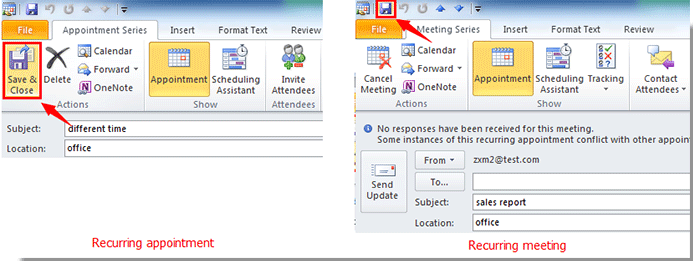
5. Yna y Penodi ffenestr ar gau yn awtomatig. Ond mae angen i chi glicio â llaw ar y Cau botwm i gau'r Cyfarfod ffenestr.
Newid y cyfarfodydd neu'r apwyntiadau penodedig i wahanol amseroedd
Ar ôl creu cyfres o gyfarfodydd neu apwyntiadau cylchol, nawr mae angen i chi newid y cyfarfodydd neu'r apwyntiadau penodedig i wahanol amseroedd.
Er enghraifft, rydych chi wedi creu cyfarfod neu adroddiad gwerthu a enwir dro ar ôl tro a fydd yn digwydd eto bob wythnos ddydd Iau. Nawr rydych chi am newid cyfarfod dyddiad 14 i ddyddiad 15, a chyfarfod dyddiad 28 hyd yma 31. Gweler y screenshot:

1. Cliciwch ddwywaith i agor y cyfarfod neu'r apwyntiad ar ddyddiad 14. Pan fydd a Eitem Cylchol Agored blwch deialog yn ymddangos, gwiriwch y Agorwch y digwyddiad hwn opsiwn a chliciwch ar y OK botwm yn rhagolwg 2010 neu 2007.

Tip: yn rhagolwg 2013, cliciwch Dim ond yr un hon yn y Eitem Cylchol Agored blwch.
2. Yn y newydd Cyfarfod Digwyddiad or Digwyddiad Penodi ffenestr, newid y Amser cychwyn hyd yma 15. Ac yna arbedwch y newidiadau. Gweler y screenshot:

3. Yn y blwch prydlon popping up, cliciwch y Ydy botwm.

4. Caewch y Cyfarfod Digwyddiad ffenestr.
Yna newid cyfarfodydd neu apwyntiadau penodol eraill ar wahân gyda'r dull uchod.
Ar ôl newid i wahanol amseroedd, gallwch weld y gwahaniaethau fel y dangosir isod screenshot.
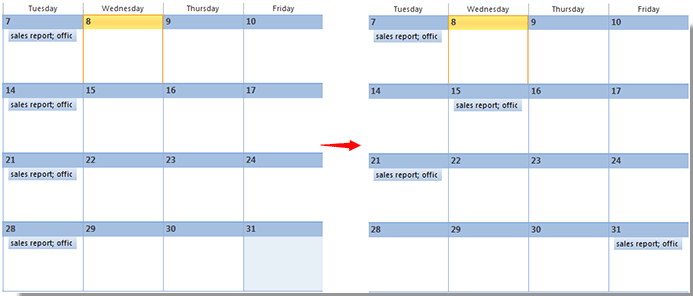
Nodiadau:
1. Ar gyfer cyfarfod cylchol, mae angen ichi ychwanegu mynychwyr er mwyn anfon y cais am gyfarfod.
1). Cliciwch ddwywaith ar gyfarfod yn digwydd eto, gwiriwch Agorwch y gyfres opsiwn, yna cliciwch ar y OK botwm.
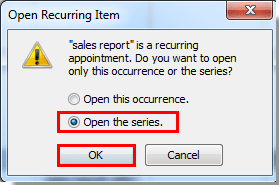
2). Yn y Cyfres Cyfarfodydd ffenestr, ychwanegwch gyfeiriadau e-bost y mynychwyr yn y I maes, ac yna cliciwch ar y anfon botwm i'w anfon.
2. Sylwch, os ydych wedi newid dau ddigwyddiad cyfarfod yn y gyfres cyfarfod, ar ôl clicio ar y botwm Anfon, bydd Outlook yn anfon tri e-bost cais cyfarfod at y mynychwyr. Os ydych wedi newid pedwar, bydd yn anfon pum e-bost cais am gyfarfod. Hynny yw, byddwch yn derbyn y gwahanol gyfarfodydd dyddiad ar wahân.
Offer Cynhyrchiant Swyddfa Gorau
Kutools ar gyfer Rhagolwg - Dros 100 o Nodweddion Pwerus i Werthu Eich Outlook
🤖 Cynorthwy-ydd Post AI: E-byst pro ar unwaith gyda hud AI - un clic i atebion athrylith, tôn berffaith, meistrolaeth amlieithog. Trawsnewid e-bostio yn ddiymdrech! ...
📧 E-bostio Automation: Allan o'r Swyddfa (Ar gael ar gyfer POP ac IMAP) / Amserlen Anfon E-byst / Auto CC/BCC gan Reolau Wrth Anfon E-bost / Awto Ymlaen (Rheolau Uwch) / Auto Ychwanegu Cyfarchiad / Rhannwch E-byst Aml-Dderbynnydd yn Negeseuon Unigol yn Awtomatig ...
📨 Rheoli E-bost: Dwyn i gof E-byst yn Hawdd / Rhwystro E-byst Sgam gan Bynciau ac Eraill / Dileu E-byst Dyblyg / Chwilio Manwl / Cydgrynhoi Ffolderi ...
📁 Ymlyniadau Pro: Arbed Swp / Swp Datgysylltu / Cywasgu Swp / Auto Achub / Datgysylltiad Auto / Cywasgiad Auto ...
🌟 Rhyngwyneb Hud: 😊Mwy o Emojis Pretty a Cŵl / Rhowch hwb i'ch Cynhyrchiant Outlook gyda Golygfeydd Tabbed / Lleihau Outlook Yn lle Cau ...
???? Rhyfeddodau un clic: Ateb Pawb ag Ymlyniadau Dod i Mewn / E-byst Gwrth-Gwe-rwydo / 🕘Dangos Parth Amser yr Anfonwr ...
👩🏼🤝👩🏻 Cysylltiadau a Chalendr: Swp Ychwanegu Cysylltiadau O E-byst Dethol / Rhannwch Grŵp Cyswllt i Grwpiau Unigol / Dileu Atgoffa Pen-blwydd ...
Dros Nodweddion 100 Aros Eich Archwiliad! Cliciwch Yma i Ddarganfod Mwy.

